Vous avez des objets indésirables dans vos photos et vous voulez enlever des personnes de l'IA en arrière-plan ? L'édition d'images alimentée par l'IA a transformé la manière dont vous manipulez et améliorez les photographies numériques. La capacité d'éliminer avec facilité les éléments ou objets indésirables des images est l'une des applications les plus étonnantes de cette technologie. Les outils d'édition d'images basés sur l'IA peuvent évaluer le contenu d'une image, détecter les composants indésirables et les enlever en douceur. Conservez aussi la beauté globale de la prise de vue, à l'aide de la puissance d'algorithmes puissants, à l'apprentissage automatique et à la vision par ordinateur.

Pour les photographes, les designers et tous ceux qui veulent retoucher leurs photographies, cette technique offre une option simple et efficace . La suppression d'objets basée sur l'IA a fait d'énormes progrès dans l'édition d'images numériques, alors que non sans restrictions. Il offre des résultats époustouflants, fait gagner du temps et augmente la liberté de création.
Dans cet article
Les raisons les plus importantes pour enlever des objets des photos
La suppression de l'arrière-plan est la technique de retouche photo la plus couramment utilisée dans les activités de post-production. Pour enlever une personne de la photo avec l'IA afin de la rendre plus attrayante et de se démarquer, les éditeurs de photos font usage de cette approche .
Raison 1 : Pour éliminer les éléments gênants
Il n'est parfois possible de photographier que des produits, en particulier des produits de mode, avec des objets quelconques ou des mannequins. Dans ce scénario, changer l'arrière-plan et éliminer le mannequin sont les seules options pour faire ressortir et éblouir les images.
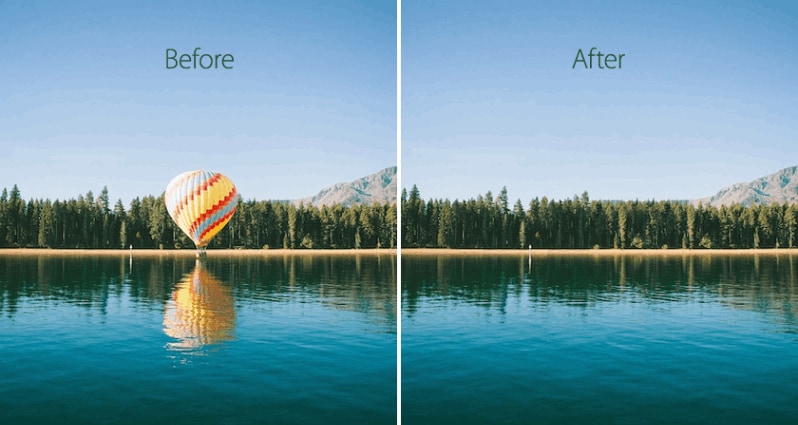
Raison 2 : Pour diminuer le stress oculaire
L'une des principales raisons de changer l'arrière-plan d'une photo de produit en blanc est la réduction de la fatigue oculaire des acheteurs en ligne. Ceci est fait en vue de se conformer aux exigences d'Amazon et d'eBay en matière de photos.
Raison 3 : Se concentrer sur les principaux produits
Pour éliminer les objets indésirables afin que les acheteurs puissent se concentrer sur les produits clés, les services de suppression d'arrière-plan sont la meilleure technique .
Raison 4 : Attirer l'attention sur les produits
Pour attirer l'attention sur les bijoux plutôt que sur l'arrière-plan, vous devez utiliser un service de suppression d'arrière-plan . Changer l'arrière-plan aide les acheteurs à se concentrer sur les choses et à décider d'acheter ou non.
Raison 5 : Pour faire de superbes images
Il est parfois observé que les arrière-plans des photos ne sont pas beaux. L'utilisation d'un service de suppression d'arrière-plan peut les rendre beaux et exceptionnels.
Plusieurs techniques pour enlever des personnes ou d'autres objets des photos
MÉTHODE 1 : Utiliser MagicEraser.io
MagicEraser.io est une application de bureau qui peut vous aider à enlever des objets et des personnes des images. Magic Eraser est un site Web aidant à enlever les personnes et les objets des photographies. Il est aussi gratuit et simple à utiliser.
Étape 1 : Allez au site Web de Magic Eraser et sélectionnez l'option Télécharger une photo pour télécharger une photo depuis votre ordinateur ou votre appareil mobile.
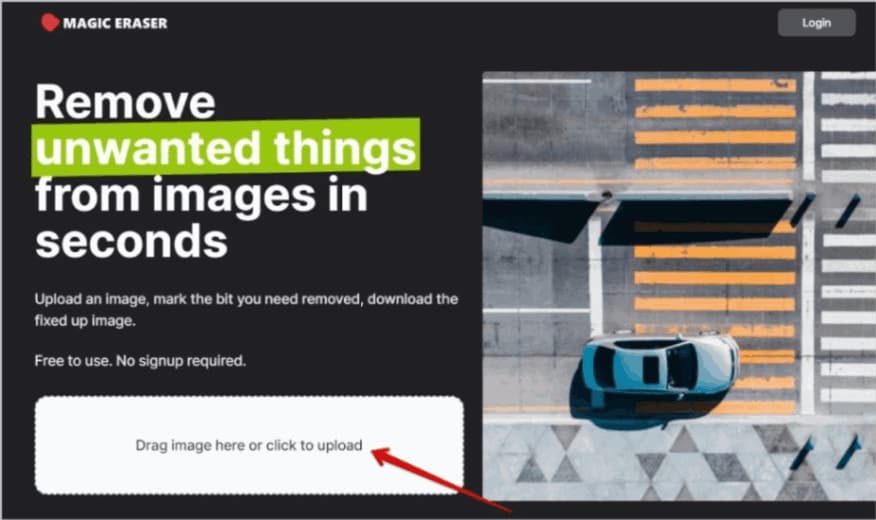
Étape 2 : Choisissez l'option pinceau après le téléchargement, modifiez la taille du pinceau et dessinez sur les objets que vous voulez enleverde la photo. Vous ne pouvez pas simplement encercler l'objet contrairement aux services de suppression d'objets antérieurs. Si vous l'effaciez à la main, au lieu de cela, dessinez sur l'objet comme. Il n'est cependant pas nécessaire d'être précis. Vous pouvez construire une liste de base de tous les objets que vous voulez enlever.
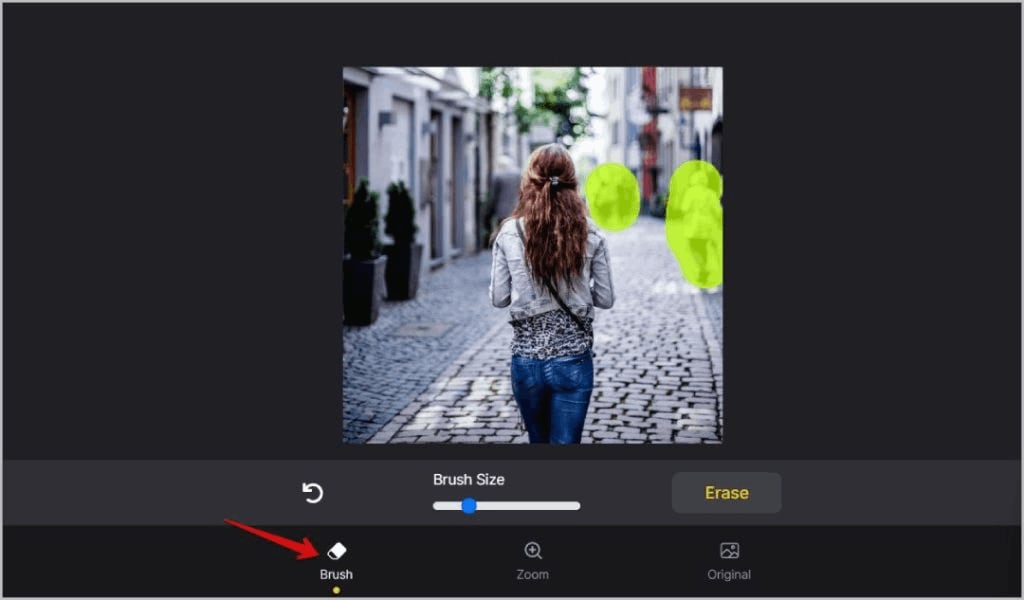
Étape 3 : Une fois terminé, pour enlever votre sélection et reconstruire l'arrière-plan, sélectionnez Effacer.
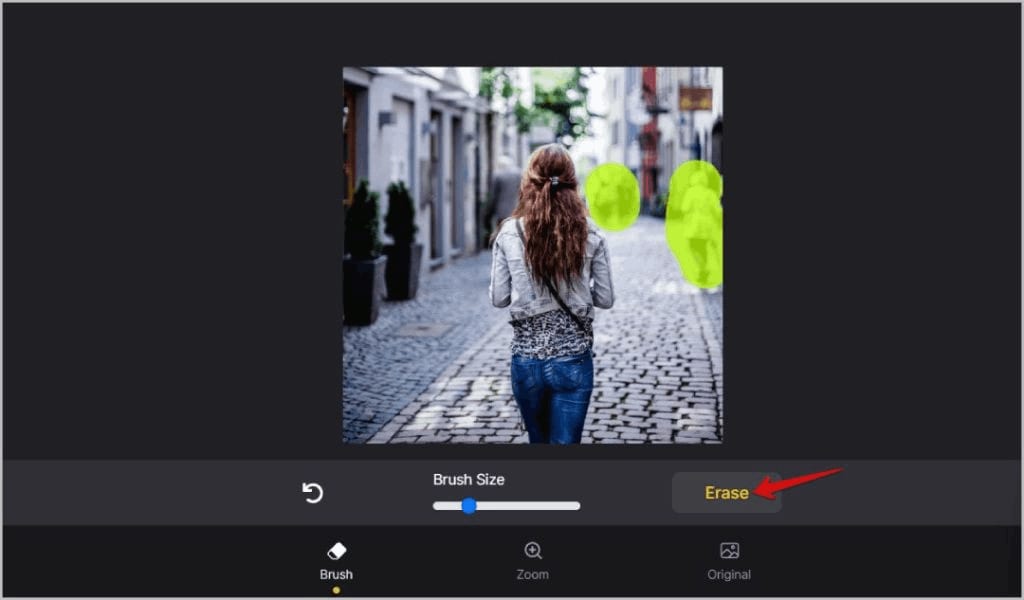
Étape 4 : Le choix de l'option de zoom dans la barre inférieure vous permet d'effectuer un zoom avant et arrière sur l'image. En choisissant l'option Original, vous affichez un aperçu de l'image originale, vous permettant de la comparer à votre sortie.
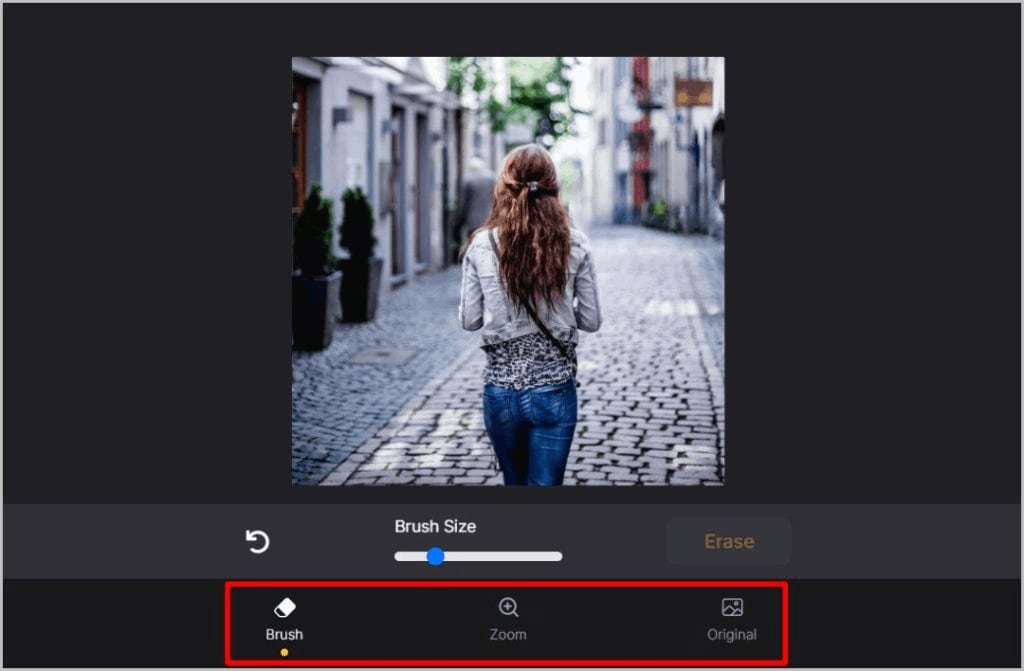
Étape 5 : Cliquez sur le bouton Télécharger ci-dessus, pour commencer le téléchargement. Pour télécharger en pleine résolution, un paiement mensuel de 7,99 $/mois est requis.

MÉTHODE 2 : La gomme magique de Google Pixel
Magic Eraser est une fonctionnalité de l'éditeur Google Photos désormais disponible uniquement sur les téléphones Google Pixel.
Étape 1 : ouvrez la photo dont vous voulez enlever des personnes dans votre application Google Photos. Pour modifier la photo avec l'éditeur natif sélectionnez ensuite modifier.
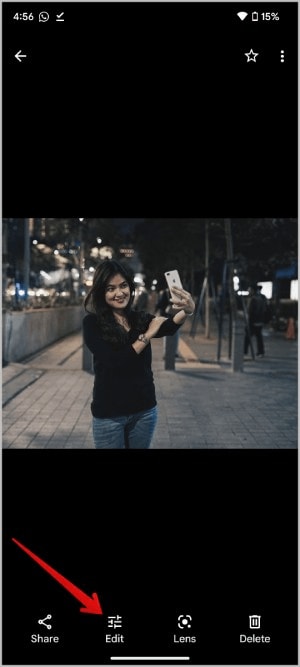
Étape 2 : Sélectionnez l'option Gomme magique dans l'onglet Outils.
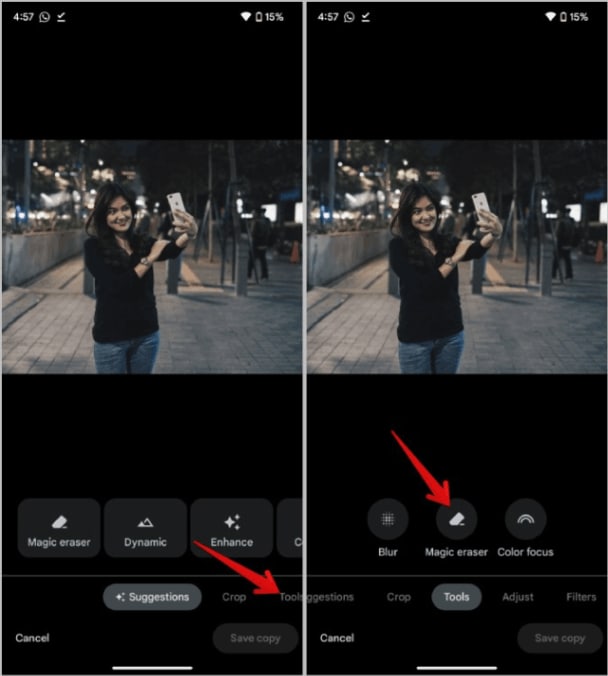
Étape 3 : Google Photos proposera des personnes, des objets et des distractions à éliminer de l'arrière-plan. Vous pouvez aussi les sélectionner manuellement en dessinant un cercle autour d'eux.
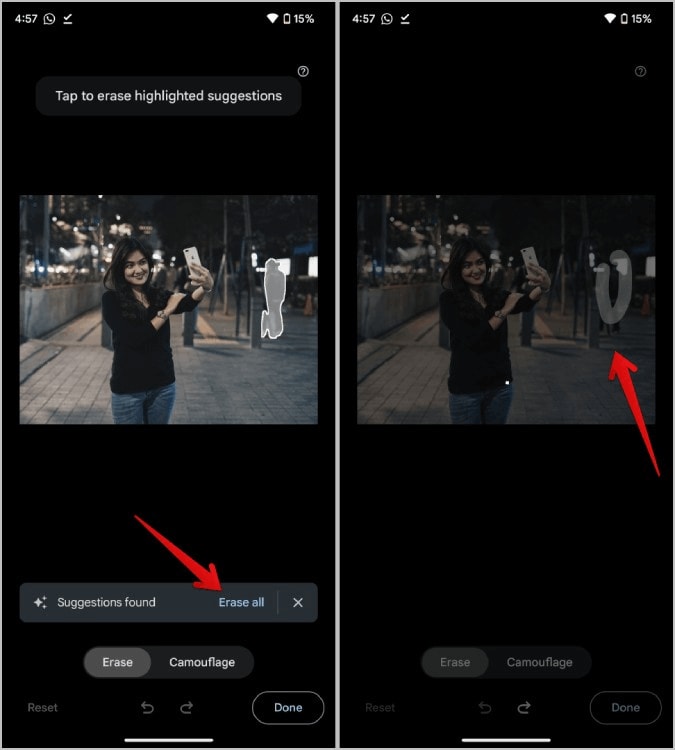
Étape 4 : Google Photos choisira et enlevera alors automatiquement l'objet. Il recrée aussi automatiquement l'arrière-plan. Vous pouvez l'annuler et réessayer en sélectionnant à nouveau l'objet si la sélection ou l'arrière-plan n'est pas tout à fait correct, vous pouvez l'annuler et réessayer en sélectionnant à nouveau l'objet.
Étape 5 : Touchezr l'icône Terminé dans le coin inférieur droit si vous êtes satisfait des résultats,. Ensuite, pour enregistrer cette photo modifiée en tant que nouveau fichier pressez le bouton Enregistrer la copie.
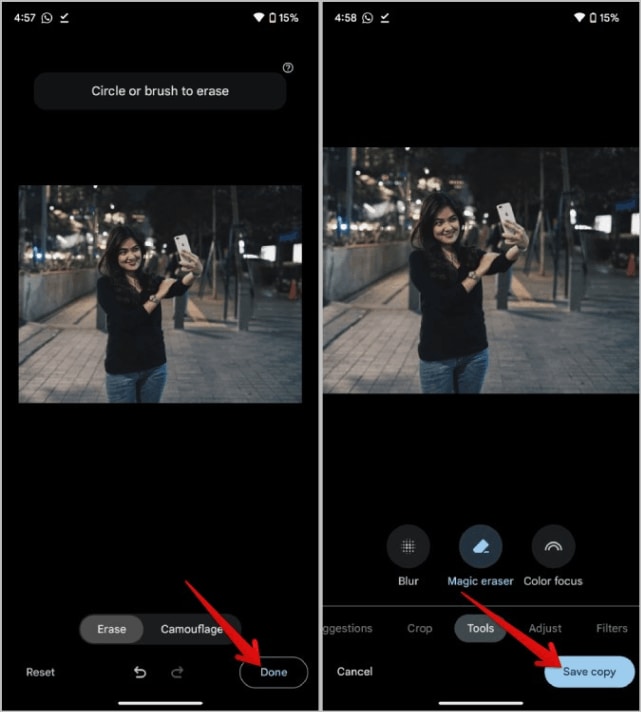
MÉTHODE 3 : DE-E 2
DALL-E 2 est principalement un générateur d'images AI, vous permettant de télécharger et de modifier des photos. Même si le premier mois est gratuit et les mois suivants sont de 15 crédits, c'est un service payant. Vous pouvez faire environ 15 modifications par mois.
Étape 1 : Naviguez jusqu'au site Web DALL-E et connectez-vous au service. A présent, allez à la page d'accueil et sélectionnez l'option pour télécharger une image.
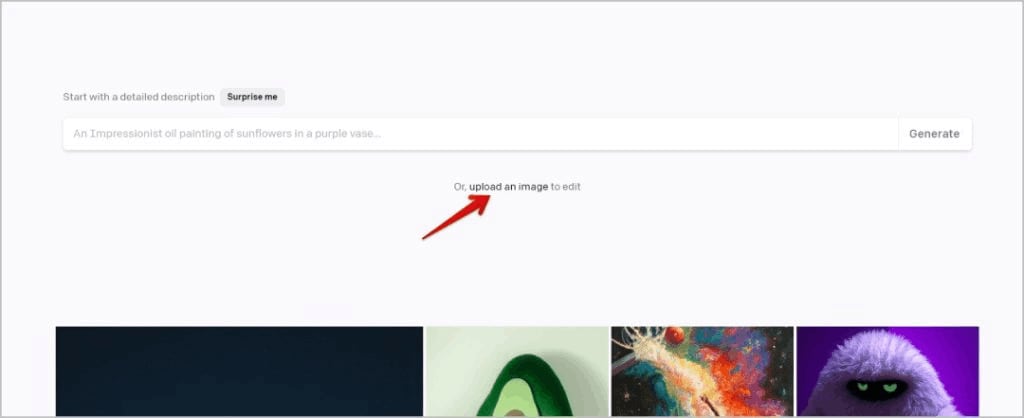
Étape 2 : Seules les photographies carrées peuvent être modifiées par DALL-E. DALL-E, en revanche, vous permet de recadrer vos images.
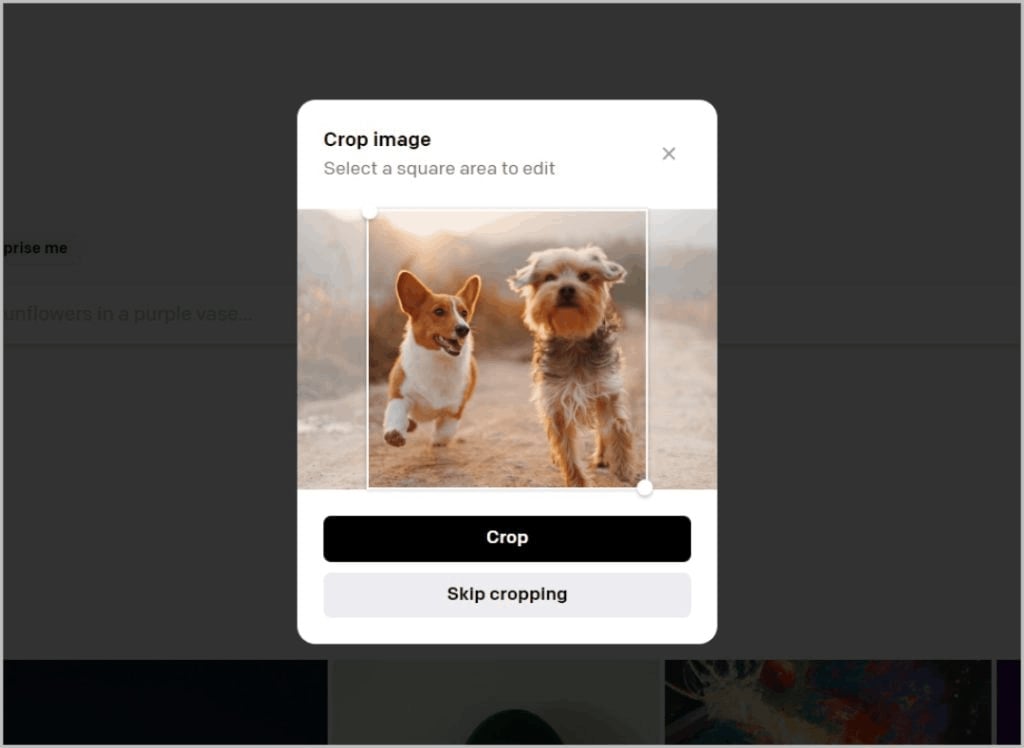
Étape 3 : vous serez redirigé vers la page d'édition DALLE-2 après le recadrage, . En bas, cliquez sur l'icône de la gomme pour enlever toute personne ou tout objet de l'image.
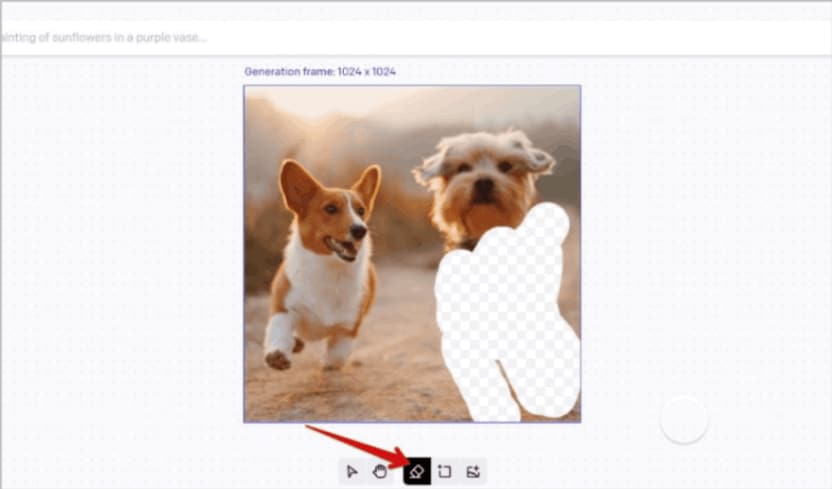
Étape 4 : Décrivez l'image complète dans la barre de recherche supérieure et cliquez sur le bouton Générer après avoir supprimé l'image, .
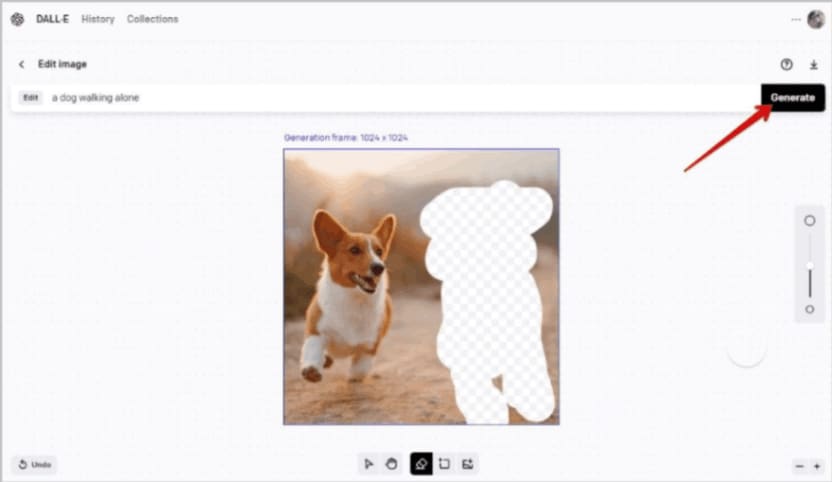
Étape 5 : DALL-E 2 génère quatre photos sans les personnes que vous venez d'enlever en quelques secondes.
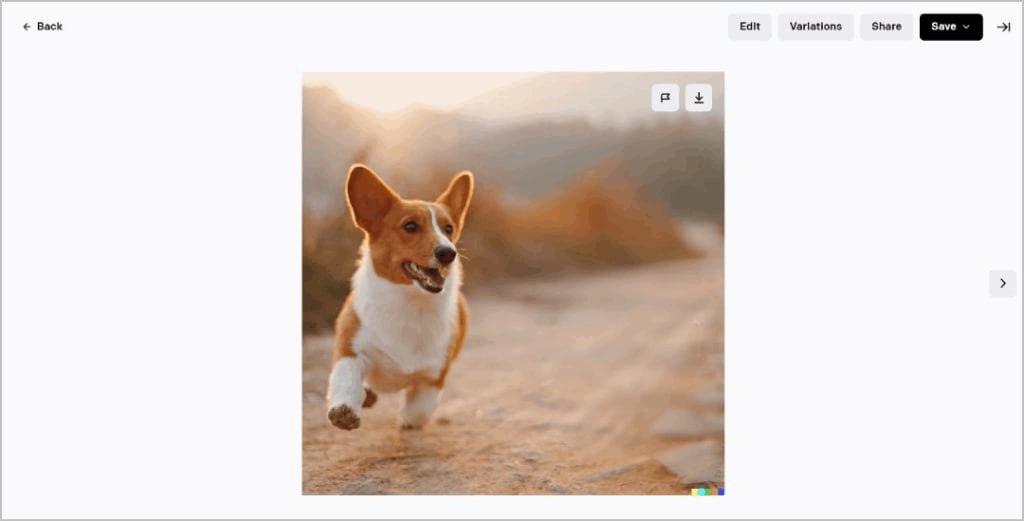
Alors que DALL-E 2 est un service premium un peu plus difficile à utiliser. Les résultats sont de loin supérieurs aux autres programmes de suppression d'objets décrits ci-dessus. Alors que les services précédents se contentaient de copier et coller l'arrière-plan pour masquer l'objet, DALL-E 2 crée l'arrière-plan à partir de rien. Donc, DALL-E produit une sortie plus propre plus fréquemment et peut fonctionner sur des images difficiles que d'autres services ne peuvent pas gérer.
MÉTHODE 4 : Utilisation de la gomme d'objet sur le Samsung Galaxy
Les téléphones Samsung Galaxy, comme Pixel, incluent un outil de suppression d'objets intégré à l'application Samsung Gallery.
Étape 1 : Ouvrez l'application Gallary sur votre téléphone Samsung et naviguez jusqu'à la photo dont vous voulez enlever des personnes. Ensuite, en bas de l'écran, tapez sur l'icône de modification.

Étape 2 : Sur la page d'édition, frappez le menu kebab (menu à trois points) dans le coin inférieur droit, puis choisissez l'option Gomme d'objet.
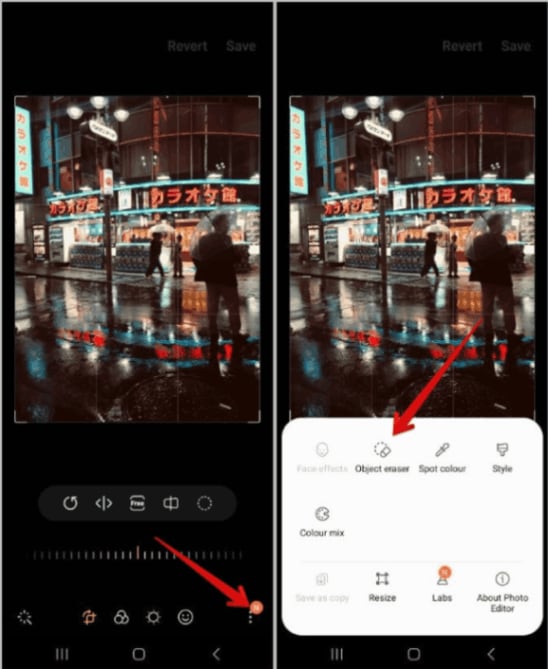
Étape 3 : Créez un cercle autour de la personne ou de l'objet de la toile de fond que vous voulez enlever. Ensuite, en bas, sélectionnez Effacer pour enlever.
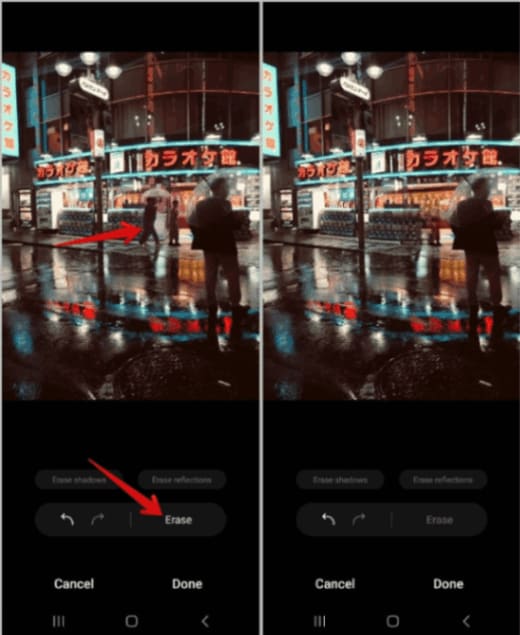
Étape 4 : Utilisez le bouton d'annulation en bas de l'écran si la sélection ou la génération d'arrière-plan n'est pas idéale.
Étape 5 : Vous pouvez aussi effacer les ombres en sélectionnant l'option Effacer les ombres. Si l'objet est toujours visible, l'ombre ne sera pas totalement enlevée. Cependant, l'ombre sera moins sombre qu'auparavant.
Étape 6 : Il y a aussi l'option Effacer les reflets, qui peut être utilisée pour effacer les reflets et autres reflets à la télévision, par exemple.
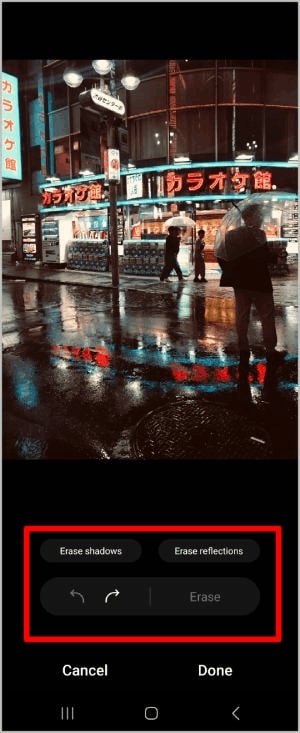
Étape 7 : Enfin, en bas, frappez le bouton Terminé, puis en haut, tapez sur l'option Enregistrer pour remplacer l'original.
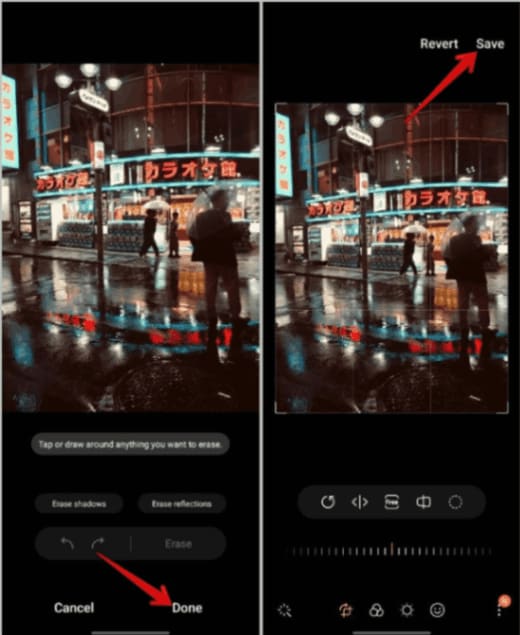
Étape 8 : Pour l'enregistrer en tant que nouveau fichier, , accédez au menu kebab (menu à trois points) et sélectionnez Enregistrer en tant que copie.
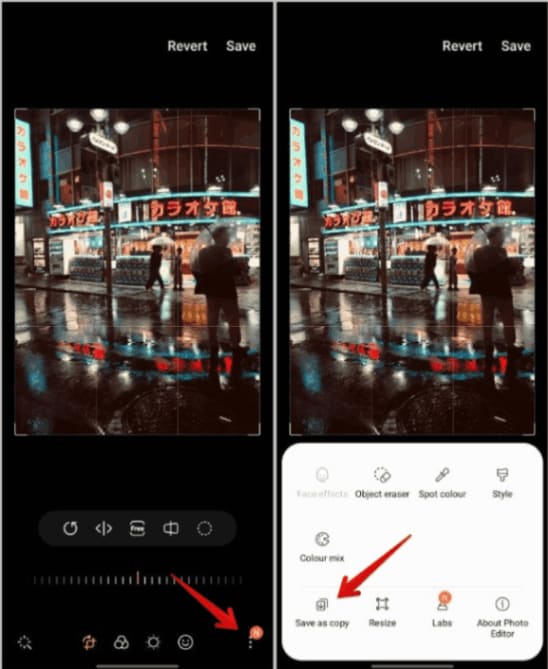
Un examen des outils mentionnés ci-dessus
Méthode 1 : Pour effacer des personnes ou des objets des photographies, MagicEraser.io est un programme Internet simple qui utilise de puissants algorithmes . Il a une interface facile à utiliser et produit des résultats étonnants avec un minimum d'effort. Cependant, selon la complexité de l'image, son efficacité peut varier.
Méthode 2 : La gomme magique de Google Pixel, intégrée au logiciel de l'appareil photo, vous permet de enlever rapidement et facilement les éléments indésirables des images. Il utilise des algorithmes alimentés par l'IA pour reconnaître et enlever des choses ou des individus en temps réel. Il n'est peut-être pas aussi puissant qu'un logiciel de retouche d'image dédié alors que cet outil soit utile pour les utilisateurs de Pixel, .
Méthode 3 : DALL-E 2 est un modèle d'IA créé par OpenAI pouvant générer et modifier des images. Il peut être utilisé pour enlever des personnes ou des objets de photographies, son but est de générer des graphiques basés sur des invites textuelles. Il peut fournir un niveau de précision différent des outils de suppression d'objets spécialisés.
Méthode 4 : L'effaceur d'objets du Samsung Galaxy, intégré au logiciel de l'appareil photo, simplifie l'élimination des éléments indésirables des images. Il utilise l'IA pour enlever des personnes de l'arrière-plan et enlever automatiquement des éléments ou des individus. Son efficacité peut devoir être améliorée par rapport à d'autres outils alors qu'il s'agisse d'une alternative simple pour les clients Samsung.
Solution si votre image est endommagée à la suite de l'utilisation de l'outil
Repairit - réparation de photos en ligne par Wondershare a créé une solution de réparation d'images compétitive et conviviale. Vous pouvez rapidement convertir des photos endommagées pour formater et restaurer des données à l'aide de son interface simple. Wondershare Repairit peut vous aider à récupérer des images illisibles. Il reconnaît l'importance des photographies dans votre vie car elles contiennent des souvenirs inestimables. Pour enlever les taches blanches des photos, voyons comment utiliser Wondershare Repairit .
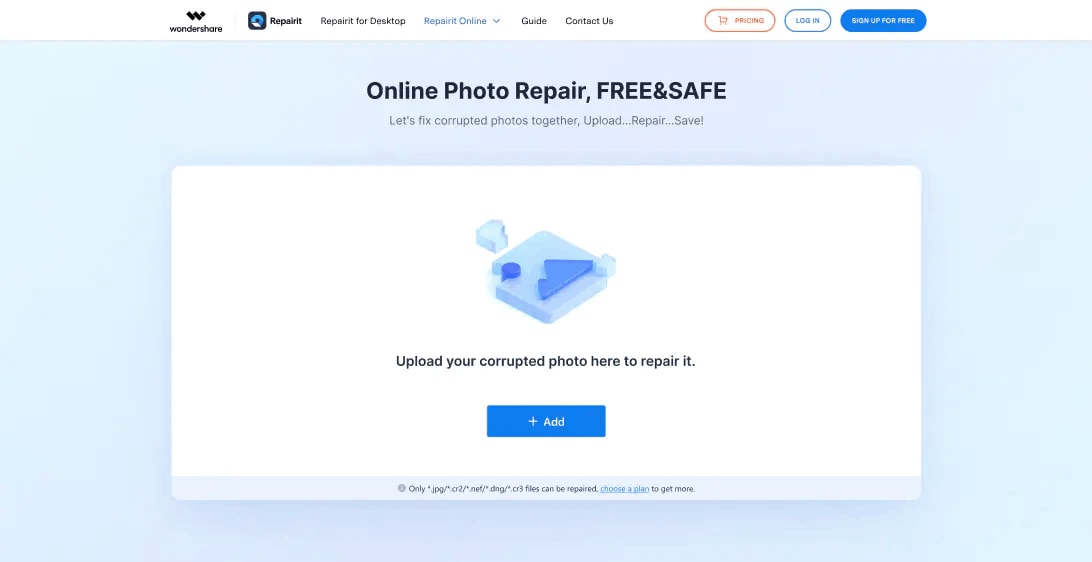
Étape 1 : soumettre des images endommagées
Pour commencer, faites glisser vos photos endommagées dans la zone fonctionnelle de réparation de photos ou téléchargez-les à l'aide du bouton "+Ajouter".
L'interface vous montrera des détails sur chacune d'entre elles.quand vous aurez téléchargé des images,
Étape 2 : Commencez la procédure de réparation.
Après 1-2 minutes, pour commencer la correction de la photo, cliquez sur "Réparer" .
Étape 3 : Passez en revue vos photos et enregistrez-les.
Après avoir terminé la réparation rapide ou la réparation avancée, vous pouvez afficher les photographies et choisir celles à copier sur votre ordinateur local.
Pour voir et télécharger les images, cliquez sur les icônes "prévisualiser" et "télécharger" Pour télécharger simultanément toutes les photos restaurées., cliquez sur "Télécharger tout"
Conclusion
L'édition d'images alimentée par l'IA a ajouté un nouveau degré de facilité et de précision à la suppression de sujets ou d'objets indésirables des photographies. Ces outils peuvent évaluer et interpréter le contenu d'une image à l'aide d'algorithmes puissants et d'apprentissage automatique. Tout en conservant l'intégrité visuelle globale, cela permet d'éliminer en douceur les composants indésirables.
La suppression d'objets basée sur l'IA s'est avérée utile pour les personnes cherchant à améliorer leurs photographies alors qu'il y des limitations et des défauts importants, . Vous pouvez anticiper des solutions basées sur l'IA de plus en plus complexes et efficaces pour obtenir des résultats irréprochables en matière de retouche photo au fur et à mesure que la technologie progresse.
Questions Fréquemment Posées
-
Q : Comment la technologie d'édition d'images basée sur l'intelligence artificielle élimine-t-elle les éléments ou les objets indésirables des photos ?
Réponse : La technologie de retouche photo basée sur l'IA analyse le contenu d'une image à l'aide d'algorithmes complexes. Ils sont souvent basés sur l'apprentissage automatique et la vision par ordinateur. Il reconnaît et comprend le sujet ou l'objet indésirable. Basé sur des motifs, des formes et du contexte, il enlève l'objet de la photo à l'aide de techniques telles que l'inpainting ou le remplissage sensible au contenu. -
Q : L'édition d'images assistée par l'IA peut-elle enlever tous les éléments ou éléments indésirables d'une photo ?
Réponse : Alors que l'édition d'images basée sur l'IA puisse fournir des résultats époustouflants. Son efficacité varie en fonction de la complexité de l'image et de l'outil ou du logiciel exact utilisé. Les choses simples et bien définies sont souvent plus faciles à enlever. Alors que des scénarios plus compliqués avec des arrière-plans élaborés ou des sujets qui se chevauchent peuvent présenter des difficultés pour une suppression totale.
-
Q : Y a-t-il une restriction ou un inconvénient à faire usage de la retouche photo basée sur l'IA pour la suppression d'objets ?
Réponse : La retouche photo basée sur l'IA pour la suppression d'objets présente des défauts et des limites. Cela peut occasionnellement provoquer des artefacts ou des défauts dans les régions éditées, en particulier si la toile de fond est compliquée. En plus, la précision de la suppression d'objets peut être affectée par des facteurs tels que l'éclairage, la qualité de l'image et les algorithmes de l'outil. Pour garantir les résultats escomptés, c'est toujours une bonne idée de vérifier soigneusement et de retoucher la photo modifié. -
Q : y a-t-il des logiciels ou des solutions alimentés par l'IA qui excellent dans la suppression des sujets ou des éléments indésirables des photographies ?
Rép : Logiciels et applications alimentés par l'IA qui excellent dans la suppression d'objets. Chaque outil peut avoir des points forts et des inconvénients différents. Pour choisir celle qui répond le mieux à vos besoins, Il est préférable d'étudier et d'évaluer diverses possibilités -
Q : pour enlever des sujets ou des objets indésirables des vidéos, l'édition de photos basée sur l'intelligence artificielle peut-elle être utilisée ?
Réponse : Les techniques de retouche photo basées sur l'IA peuvent éliminer les sujets ou objets indésirables des films. Cependant, la procédure est plus complexe et chronophage car elle inclut l'évaluation et la modification de plusieurs trames. La suppression d'objets dans les vidéos est possible avec un logiciel de montage vidéo comme Adobe Premiere Pro ou des programmes spécialisés alimentés par l'IA. Néanmoins, cela peut demander plus de ressources informatiques et de temps de traitement que l'édition d'un seul plan.



